| インストール | 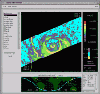 |
| インストール | 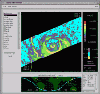 |
動作環境
1.下記のUNIXもしくはLinux環境、及びWindows環境
メーカ名 システム名 OS名 OSバージョン プラットホーム特有の
IDL関連ファイル名Compaq Alpha Tru64 UNIX 4.0 BIN_compaq HP PA-RISC HP-UX 10.20, 11 BIN_hp IBM RS/6000 AIX 4.3 BIN_ibm Inte Intel x86 Red Hat 6.0 BIN_linux SGI Mips Irix 6.4, 6.5 BIN_sgi SUN SPARC Solaris 2 2.6, 2.7 BIN_solaris SUN Ultra Solaris 2 2.6 BIN_solaris 2. 搭載メモリ64MB以上(推奨128MB)
インストール手順 --UNIX--
1. データのダウンロード2. TRMM Orbit Viewer本体ファイルのインストールまず、TRMMホームページ の Orbit Viewerダウンロードページからダウンロードして下さい。
インストールを行いたい場所に、TRMM Orbit Viewer本体ファイル<ORBIT.tar.gz>及びプラットホーム特有のIDL関連ファイルのインストールファイル<BIN_hp.tar.gz(HPの場合)>の2ファイルをダウンロードします(プラットホーム特有のファイル名は<環境条件 1.下記のUNIXもしくはLinux環境>を参照してください)。3. プラットホーム特有のIDL関連ファイルのインストールTRMM OrbitViewer本体ファイル(ORBIT.tar.gz)のファイルの解凍・展開を行います。下記コマンドの実行により、圧縮されたtarアーカイブが解凍/展開され、カレントディレクトリ直下にTSDISorbitViewerディレクトリが作成されTRMM OrbitViewer本体ファイルが解凍・展開されます。
=コマンド=
gzip -d ORBIT.tar.gz
tar -xvf ORBIT.tar.gz4. 環境変数を設定TSDISorbitViewerディレクトリ内にファイルの解凍・展開を行います。下記コマンドの実行により、TSDISorbitViewerディレクトリ内に移動し、圧縮されたtarアーカイブが解凍/展開され、プラットホーム特有のIDL関連ファイルが解凍・展開されます。
=コマンド=
cd TSDISorbitViewer
gzip -d ../BIN_hp.tar.gz(注:ファイル名はHPの場合)
tar -xvf BIN_hp.tar5. OrbitViewer実行方法下記OrbitViewer環境設定スクリプトが用意されています。 インストールディレクトリ / TSDISorbitViewer/ orbit_setup インストールディレクトリが /usr/local以外の場合は、この環境設定スクリプトをエディタにて修正する必要があります。 TSDISorbitViewer/orbit_setupファイルの内容を下記の通り修正下さい。ここにおいて"XXX" とは、TSDISorbitViewerディレクトリの絶対パスをあらわします。
setenv TSDISorbitViewer_src /XXX/TSDISorbitViewer下記コマンドを実行します。
% source /usr/local/TSDISorbitViewer/orbit_setup注)本コマンドはユーザ毎の$HOME/.cshrc等に記述する事をお勧めします。
% orbitこれによりOrbitViewerが起動されます。 その他の起動オプションの参照は、下記コマンドにて確認出来ます。
% orbit -helpなお、TRMMのサンプルデータ(HDF形式)は、TSDISorbitViewer/sample_dataにあります。
インストールの完了です。
インストール手順 --Windows--
1. データのダウンロード2. TRMM Orbit Viewer本体ファイルの解凍まず、TRMMホームページ の Orbit Viewerダウンロードページからダウンロードして下さい。
3. TRMM Orbit Viewer本体ファイルのインストールTRMM OrbitViewer本体ファイル(tov10jw32.exe)のファイルの解凍を行います。自己解凍形式になっていますので、適当なディレクトリでダブルクリックしてください。
解凍すると"tov10j"フォルダが作成されますので、このフォルダ内のsetup.exeを起動し、メッセージに従ってインストールして下さい。 なお、サンプルのTRMMデータ(HDF形式)は、Orbit Viewerをインストールしたフォルダ内のbinの下のsample_data以下にあります。